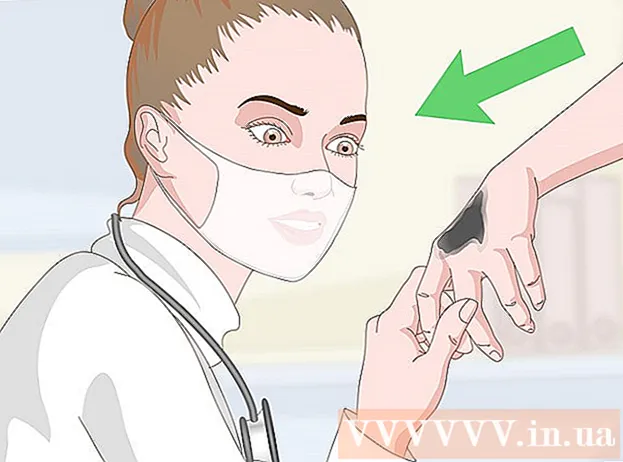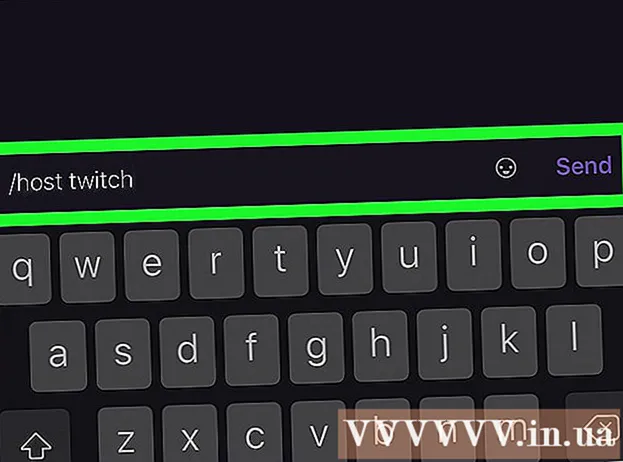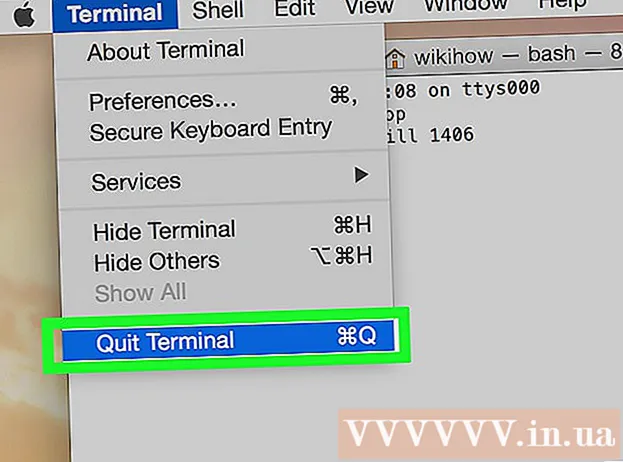Autor:
Lewis Jackson
Data Creației:
12 Mai 2021
Data Actualizării:
25 Iunie 2024

Conţinut
Acest articol vă arată cum să rotiți un videoclip orizontal sau vertical. Puteți roti videoclipurile descărcând și utilizând Movie Maker pe PC-uri Windows, QuickTime pe Mac și aplicații gratuite pe iPhone și telefoane Android.
Pași
Metoda 1 din 4: Rotiți videoclipurile pe Windows
. Faceți clic pe pictograma lupă din colțul din dreapta sus al ecranului Mac pentru a deschide bara de căutare.

- Alege Căutare
- Atingeți bara de căutare
- Tip rotiți și întoarceți videoclipul
- Alege Căutare (Căutare)
- Alege OBȚINE (Obțineți) titlul drept „Rotiți și întoarceți videoclipul”.
- Introduceți Touch ID sau introduceți adresa de e-mail Apple ID și selectați Instalare (Setare).

- Atingeți bara de căutare
- Tip rotire video fx
- Alege Rotiți FX video în rezultatele căutării
- Alege INSTALARE (Setare)
- Alege ACCEPT (Accept)
Deschideți Rotire video FX atingând DESCHIS în Magazinul Google Play sau atingeți pictograma aplicației Rotire video FX.

Alege ÎNCEPE ROTAȚIA (Start Rotation) în partea dreaptă a ecranului.
Atingere Alege filmul (Selecție video) când vi se cere să deschideți rola camerei Android.

Selectați video. Atingeți videoclipul pe care doriți să îl rotiți.
Ieșiți din anunț dacă este necesar. După alegerea videoclipului, probabil că trebuie să alegeți X sau ÎNCHIDE (Închideți) pe anunț înainte de a continua.
Rotație video. Selectați una dintre săgețile din colțul din stânga jos sau din dreapta jos al ecranului pentru a roti videoclipul la stânga sau la dreapta cu 90 de grade.
- Dacă doriți să rotiți videoclipul cu 180 de grade, atingeți de două ori săgeata.
Alege START (Start) este în partea de jos a ecranului.
Alegeți o viteză de conversie. Atingere Metoda rapidă (Viteză rapidă) pentru a roti rapid videoclipul sau selectați Metoda normală (Viteză normală) pentru a vă asigura că videoclipul se afișează în direcția de rotație a tuturor playerelor video acceptate.
Așteptați ca videoclipul să se termine de conversie. Când videoclipul începe să se redea, înseamnă că videoclipul a fost rotit și salvat în rola camerei dispozitivului Android. publicitate